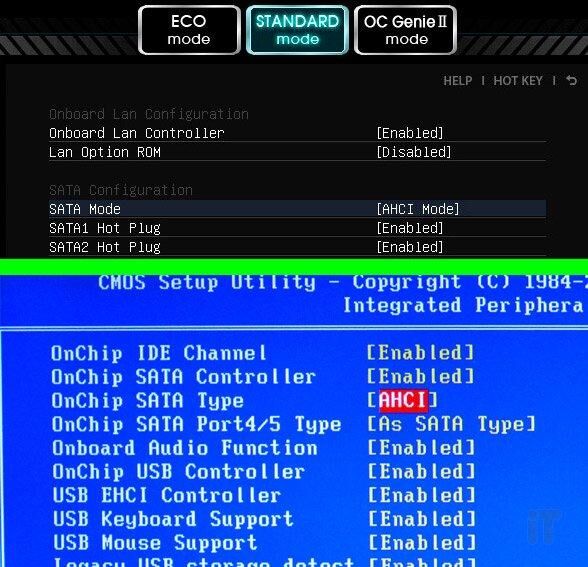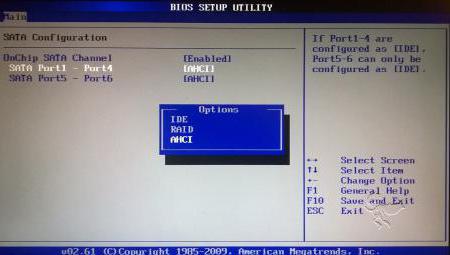что ставить ide или ahci
Выбор режима работы SATA (IDE, AHCI, RAID), NVMe
Содержание
Содержание
Идеальная сборка — это когда каждый компонент системы работает со 100% отдачей. Казалось бы, такая тривиальная задача, как подключение жесткого диска к материнской плате не должна вызвать особых затруднений. Подключаем HDD к соответствующему разъему, и, вуаля — в системе есть место для развертывания операционки и хранения файлов. Но не все так просто!
Чтобы познать дзен сборки и получить оптимальную по определенным параметрам (быстродействие, надежность и т. д.) систему, нужно обладать определенным пониманием логики работы современных протоколов и алгоритмов передачи данных, знанием режимов работы контроллера HDD на материнке и умениями в области их практического использования.
BIOS и UEFI — разница есть!
Прежде чем рассматривать режимы работы SATA, следует познакомиться и рассмотреть различия между BIOS (базовая система ввода/вывода) и UEFI (унифицированный интерфейс расширяемой прошивки), ведь именно с их помощью придется вносить изменения в конфигурацию системы.
BIOS-ом называют управляющую программу, «зашитую» в чип материнской платы. Именно она отвечает за слаженную работу всех подключенных к материнке устройств.
Начиная с 2012–2013 годов, большинство материнских плат снабжается UEFI — усовершенствованной управляющей программой, наделенной графическим интерфейсом и поддерживающей работу с мышью. Но, что называется «по старинке», оба варианта, на бытовом уровне, называют BIOS.
Даже неискушенному пользователю понятно, что причиной столь радикальной смены курса при создании UEFI стало не желание производителей «приблизить» интерфейс к конечному пользователю ПК, сделать его более удобным и понятным, а более веские причины.
Таким весомым аргументом стало ограничение на возможность работы с накопителями большого объема в изначальной версии BIOS. Дело в том, что объем диска ограничен значением, приблизительно равным 2,1 ТБ. Взять эту планку без кардинальных изменений управляющего софта было невозможно. К тому же БИОС работает в 16-битном режиме, используя при этом всего 1 МБ памяти, что в комплексе приводит к существенному замедлению процесса опроса (POST-опрос) устройств и началу загрузки из MBR области с установленной «осью».
UEFI лишена вышеперечисленных недостатков. Во-первых, расчетный теоретический порог объема дисковой подсистемы составляет 9,4 ЗБ (1 зеттабайт = 10 21 байт), а во-вторых, для загрузки операционки используется стандарт размещения таблиц разделов (GPT), что существенно ускоряет загрузку операционной системы.
Разметка жестких дисков
Как говорилось ранее, у стандартов BIOS и UEFI — различный подход к разметке области жесткого диска. В BIOS используется так называемая главная загрузочная запись (MBR), которая четко указывает считывающей головке HDD сектор, с которого нужно начать загрузку ОС.
В UEFI это реализовано иначе. В этом стандарте используется информация о физическом расположении таблиц разделов на поверхности HDD.
Как это работает?
Каждому разделу жесткого диска присваивается свой собственный уникальный идентификатор (GUID), который содержит всю необходимую информацию о разделе, что существенно ускоряет работу с накопителем. К тому же при использовании GPT риск потерять данные о разделе минимальны, поскольку вся информация записывается как в начальной области диска, так и дублируется в конце, что повышает надежность системы в целом.
Для понимания — при использовании MBR, информация о загрузочной области находится только в начале диска, в строго определенном секторе и никак не дублируется, поэтому, при ее повреждении, загрузить операционную систему с такого диска будет невозможно. Систему придется устанавливать заново.
Еще одно существенное отличие — при использовании «старого» BIOS и MBR на диске можно максимально создать четыре логических раздела. В случае необходимости создания их большего количества придется доставать свой шаманский бубен и прибегнуть к определенным действиям на грани магии и «химии». По сути, предстоит проделать трюк с одним из основных разделов. Сначала преобразовать его в расширенный, а затем создать внутри него нужное количество дополнительных разделов. В случае использования стандарта GPT все это становится неактуальным, поскольку изначально в ОС Windows, при использовании новой философии разметки HDD, пользователю доступно создание 128 логических разделов.
Что касается физической разбивки диска на логические разделы, то здесь нужно четко понимать задачи, под которые они создаются. Нужно приучить себя четко разделять данные пользователя и системные файлы. Исходя из этого, логических дисков в системе должно быть как минимум два. Один под операционку, второй под пользовательские данные.
Оптимальный вариант — иметь в ПК два физических диска. SSD объемом 120–240 ГБ под систему и быстрые игрушки и HDD под документы и файлы мультимедиа необходимого объема.
В некоторых случаях можно еще разделить том пользовательских данных на два раздела. В одном хранить важные файлы (те, что нужно сохранить любой ценой) и текущие, утрата которых не критична и их легко будет восстановить с просторов интернета (музыка, фильмы и т. д.). И, конечно же, приучить себя регулярно сохранять резервную копию раздела с важными данными (облачные хранилища, внешний HDD и т. д.), чтобы не допустить их потери.
Режимы работы SATA
Покончив с необходимым теоретическим минимумом, следует определиться с выбором режима работы контроллера HDD материнской платы и сферами их применения.
Сложно представить необходимость такого режима работы в составе современного ПК. Разве что в одной точке пространства и времени сойдутся найденный на антресоли старенький HDD с рабочей ОС и «самоткаными» эксклюзивными обоями рабочего стола, и безудержное желание сохранить их для потомков.
К выбору режима работы накопителя следует отнестись ответственно. Выбрать его нужно перед началом установки операционной системы! В противном случае, при его смене на уже установленной операционке, очень велика вероятность получения экрана смерти (BSOD) и отказа ПК работать.
Исправить ситуацию конечно можно, выполнив с десяток пунктов из многочисленных инструкций, коими пестрит интернет, но рациональней будет установка ОС заново, что называется с чистого листа, чем забивание «костылей» в надежде все починить.
Собирая систему важно не только правильно подобрать компоненты и подключить провода и шлейфы, также важно грамотно настроить ее конфигурацию, ведь быстродействие накопителей зависит не только от «железной» начинки, но и от способа управления ей.
Что лучше выбрать Sata mode IDE или AHCI: чем они отличаются?
Всем привет! Сегодня давайте разберем, что выбрать для более эффективной работы компьютера — SATA mode IDE или AHCI, чем отличается один режим от другого, их особенности, что лучше и в каких случаях. Приведенные здесь рекомендации касаются операционных систем windows 10, 7 и «Восьмерки».
Сразу хочу уточнить, что не на всех материнских платах есть поддержка AHCI. Не только устаревшие модели, но и некоторые бюджетные в таком режиме работать не будут. Это же касается винчестеров: даже если материнку можно перевести в БИОСе на такой тип подключения, накопитель может быть не обнаружен системой.
Что такое IDE Mode
Такой регламент работы оборудования почти всегда активен по умолчанию. Он обеспечивает совместимость любого железа — как ультрасовременного, так и устаревшего хлама.
Это один из наиболее старых способов коммуникации комплектующих между собой и с материнской платой. «Чистый» интерфейс IDE — 80-жильный кабель, которым подключать девайсы можно в том числе и параллельно к одному порту: например, раздвоенный шлейф одним концом вставляется в системную плату, а двумя другими в хард и в оптический привод.
Для подачи энергии в этом случае используется 4-пиновый коннектор molex. И хотя SATA отличается по типу коннекторов, устройства с таким интерфейсом могут работать и в режиме IDE-совместимости, хотя и теряя в скорости передачи данных.
AHCI Mode
Он поддерживает только накопители с интерфейсом SATA независимо от версии. Также это единственный режим, в котором могут работать твердотельные накопители SSD. Такой тип подключения разработан, чтобы обеспечить более высокую скорость обмена данными с материнской платой.
Разница в скорости обращения обеспечивается технологией NCQ. С ее помощью очередные чтения данных изменяются в зависимости от расположения файла на поверхности магнитного диска.
Если вкратце, то сначала считываются данные, которые ближе к головке, затем она перемещается к следующим. Меньше движений головки — соответственно, ускоряется работа винчестера. Особенно хорошо заметен прирост производительности при работе ресурсоемких приложений, а также игр.
Еще одна фишка этого регламента — возможность горячей замены подключенного накопителя без необходимости выключения компьютера. Винчестер или SSD распознается системой моментально и уже готов к работе, как только на него подать питание.
Какой тип подключения лучше
Для твердотельного накопителя, как я уже говорил, единственно возможный режим работы — AHCI. Если же вы используете винчестер с интерфейсом SATA, перевести его в этот режим работы можно через BIOS.
Необходимая опция может называться Selection device или Controller Mode — зависит от версии БИОСА, вшитого в системную плату. Необходимую опцию нужно выбрать в выпадающем меню и сохранить изменения с помощью кнопки F10.
Буду признателен всем, кто расшарит эту публикацию с любой из соцсетей — так вы поможете другим пользователям моего блога получить полезную информацию. До следующей встречи!
AHCI и IDE — что это такое и отличия
Современные технологии и компьютеры развиваются очень быстро. Соответствующие термины и названия также претерпевают изменения. Компьютерные системы имеют жесткие диски, подключение которых производится в разных режимах. Нужный параметр при подключении нужно выбирать в особой оболочке под названием BIOS. Для многих пользователей, которые не являются профессионалами, становится сложным разобраться в том, что же такое AHCI или IDE, что обозначают эти термины. Различия рекомендуется также внимательно изучить, так как они могут потребоваться при установке на свой компьютер нового накопителя или операционной системы. Именно они могут потребовать строгого соответствия протоколам. Ошибка может привести к серьезным нарушениям в работоспособности, как самой компьютерной системы, так и накопителей, если протоколы будут подобраны неверно.
Определение понятий
AHCI – режим, в ходе работы которого системой предполагается реализация протокола подключения под названием SATA. В этом случае происходит включение в работу последовательного интерфейса передачи данных.
IDE – режим, который позволяет эмулировать (создавать подобие, оболочку для компьютера) устаревший параллельный интерфейс передачи информации, сведений и данных. Называется такой режим PATA.
Важно понимать разницу между двумя рассматриваемыми режимами. В первом случае подключенный к компьютерной системе накопитель будет работать как SATA-диск, в другом варианте уже, как диск IDE. Особенность состоит в том, что сам диск будет являться по типу сборки SATA, но воспринимать его компьютер будет уже в качестве IDE. Подобные варианты применяются на специализированных или устаревших моделях, полностью заменить которые не представляется возможным по целому ряду причин. Именно поэтому на них устанавливаются комплектующие с новыми видами протоколов, и указывается эмуляция, которая «обманывает» компьютер и позволяет считывать данные с нового диска.
Сравнение
Особым моментом является то, что любой современный или выпущенный недавно накопитель может работать в режиме IDE, так как будет являться SATA. Распознать замену машина и система не смогут, так как специальный режим создаст полное подобие подходящего варианта. Нужно также учитывать, что производители (и их не так мало, как может показаться) специально в BIOS включают PATA-совместимость. Относится это в первую очередь к производителям материнских плат. Объясняется такая функция соображениями безопасности. Рассмотреть особенности работы можно на простом примере: если пользователь возьмет для установки диск, на котором будет старая система и контроллер работает в AHCI, то возникнет оповещение об ошибке. Соответствующий синий экран монитора свидетельствует о том, что имеет место несовместимость или иная ошибка технического плана. Совместимость с режимом из предыдущего поколения позволит избежать серьезных поломок.
Нужно также разобраться, зачем разработан SATA режим. Он ускоряет показатели скорости чтения в процессе того, как компьютерная система обращается к диску. Этот показатель в несколько раз выше, чем у PATA. В результате режим повышает общую производительность системы. Следующий важный момент — для SATA доступны две дополнительные возможности: NCQ и «горячее подключение» накопителя. В этом и состоит основное отличие протоколов AHCI от IDE. Предыдущее поколение работает медленнее и имеет меньший набор функций.
Новая технология помогает перестраивать очередь исполнения команд чтения. Эти команды поступают от компьютерной системы к диску. В результате появляется возможность обратиться в первую очередь к тем секторам, которые находятся рядом. В ходе подбора оптимального варианта наблюдается улучшение показателей производительности, как у диска, так и со стороны самой операционной системы на компьютере. Оценить и измерить улучшение производительности можно в момент загрузки операционной системы (при включении). Также посмотреть показатели можно, если запущены приложения, которые используют большое количество ресурсов для обеспечения стабильной работы.
Выводы
Если произвести подключение жесткого диска к материнской плате и блоку питания, можно увидеть разницу межу новым и устаревшим протоколами. В режиме SATA новое устройство определится системой быстро, на это уходит всего несколько секунд. После настройки (автоматической) с устройством уже можно работать. Используется функция, когда необходимо перекинуть данные или проверить работает ли или нет сторонний диск. Интерфейс PATA или его эмуляция, требуют перед установкой компонентов, чтобы компьютер был полностью выключен (режим «сон» не подходит). Если это требование проигнорировать, может произойти сбой в работе, как элемента, так и самой системы. Еще один важный момент: в режиме IDE невозможна установка операционных систем (ни новых, ни старых версий), если для этого используются SSD-диски. Твердотельные накопители требуют включения только варианта AHCI.
Что лучше AHCI или IDE? Как улучшить производительность HDD

Что такое режим IDE
IDE является механизмом, благодаря которому оборудование общается между собой с помощью ATA интерфейса. В 90-е года данная технология использовалась практически на всех компьютерах.
По ATA интерфейсу скорость передачи данных могла достигать до 150 Мбит/сек. В то время механизм IDE не имел различных технологий, которые используются сейчас в Serial ATA (к примеру, горячая замена накопителей). После конечно специалисты необходимые технологии внедрили, однако это было лишь на некоторых персональных компьютерах.
Что такое AHCI режим
AHCI является механизмом, который рассчитан на новый интерфейс Serial ATA или сокращенно SATA. На сегодня данный интерфейс используется практически на всех современных компьютерах, серверах и пр. Помимо высокой скорости передачи данных, поддерживает все новые технологии.
Все новые операционные системы изначально настроены на SATA интерфейс, поэтому и быстродействие компьютера в целом намного выше нежели у компьютеров со старым интерфейсом.
Многие материнские платы имеют оба интерфейса, поэтому у обычного новичка может возникнуть вполне логичный вопрос какой выбрать режим IDE или AHCI. Обычно, на таких материнках установлено значение AHCI, в редких случаях – IDE. Итак, перед нами стоит задача выбора режима из двух. Действуем так: сперва узнаем, какой используется в компьютере жесткий диск IDE или SATA.
Далее определяемся с операционной системой: если установлена новая (Windows 7, 8, 10), то выбираем AHCI режим; если Windows XP, то IDE. Если у Вас установлен режим IDE, а жесткий диск SATA технологии и ОС установлена не Windows XP, то получается данный накопитель будет эмулироваться под работу IDE механизма, следовательно, скорость работы будет соответствовать старым стандартам.
Итак, чтобы сменить режим в BIOSе при старте компьютера нажмем клавишу Del. Далее едем в раздел «Peripherals», здесь активируем контроллеры SATA и выбираем режим AHCI.
Для сохранения настроек нажмем F12 и соглашаемся.
Надеюсь, моя инструкция помогла Вам разобраться, какой из режимов IDE или AHCI лучше подойдет для персонального компьютера. Если есть вопросы – добро пожаловать в комментарии! На этом всё и до новых встреч!
Современные накопители (жесткие диски, приводы DVD и Blue-Ray) подключаются к системной плате в основном через интерфейс Serial ATA (SATA). Максимальная производительность достигается при использовании механизма AHCI. Поэтому во всех новых ПК, которые работают под управлением операционной системы Windows 7 или более старших версий ОС от Microsoft, используется именно этот вариант. Если же речь идет о старых системах, то здесь нужно еще подумать, использовать AHCI или IDE. Что лучше? Ответ на этот вопрос зависит от многих факторов.
AHCI или IDE – что лучше? Как выбрать нужный режим?
Несмотря на популярность операционных систем Windows 7, 8, 10 многие владельцы персональных компьютеров и ноутбуков продолжают использовать Win XP. ОС отличается стабильностью. Людям комфортно с ней работать. Однако у системы Windows XP есть и ряд существенных недостатков:
Как работает режим IDE
Комплектующие, которым для подключения необходим интерфейс ATA, используют для работы механизм IDE. Данная технология является устаревшей, однако она широко применялась в девяностых годах прошлого столетия и в начале нулевых. Стандарт был внедрен в IBM PC – первых массовых популярных компьютерах.
Активное использование интерфейсов Parallel ATA закончилось примерно в 2006 году, когда главную роль стал играть новый стандарт SATA. Однако даже спустя 10 лет IDE все еще в строю, хотя и используется гораздо реже. Механизм применяется практически во всех старых компьютерах и ноутбуках, активен даже в системах, поддерживающих работу с AHCI.
Особенности режима AHCI
Появление нового интерфейса SATA, который обладал более мощными возможностями в сравнении с предшествующей технологией PATA, создало потребность в новом механизме работы с системой. Так появился режим AHCI. Он позволил использовать ресурсы недавно появившегося интерфейса на полную мощность. Сегодня данный механизм поддерживается всеми современными системными платами.
Использование режима AHCI позволяет обеспечить передачу информации на максимально возможной скорости и использовать любые актуальные технологические решения. Все актуальные на сегодняшний день операционные системы имеют драйверы устройств, эксплуатирующие данный протокол. Так что же выбрать сейчас, IDE или AHCI? Что лучше для современного компьютера? В большинстве случаев выбор стоит делать в пользу второго варианта.
Преимущества механизма AHCI
Современные приводы с интерфейсом SATA полностью совместимы с новым режимом. Какие же преимущества есть у этого механизма? Все-таки, выбрать IDE или AHCI – что лучше? Windows 7 и более новые версии ОС от Microsoft способны работать с двумя вышеназванными протоколами. Но второй из них лучше использовать для новых систем.
Выгоды, которые получает пользователь при использовании AHCI:
Зная обо всех плюсах и минусах решения, легко сделать выбор, ставить в настройках AHCI или IDE. Что лучше будет для современного компьютера? Если он не оснащен приводами PATA, лучше установить новый режим.
Какой режим задать в настройках BIOS
Несмотря на то что режим IDE давно устарел, его поддержка все еще осуществляется производителями материнских плат. Даже в самых новых моделях присутствует возможность использовать этот интерфейс. В настройках BIOS в соответствующем разделе можно сменить один режим на другой. По умолчанию обычно устанавливается механизм AHCI. Можно нарваться на исключение, однако это бывает крайне редко.
Если взять типичную ситуацию, когда пользователь пытается установить на компьютер операционную систему Windows 7, то ему даже не придется вносить никаких изменений в BIOS, чтобы использовать новую схему. Возможно, кому-то покажется привычным работать со старым интерфейсом. Так все же, IDE или AHCI – что лучше? Windows 7 ведь позволяет использовать оба режима.
Если жесткий диск или другой накопитель подключен к материнской плате через интерфейс SATA, то следует оставить режим AHCI, заданный по умолчанию. Полная поддержка данного механизма обеспечивается в операционных системах Windows 7, 8, 10, Ubuntu 16.04 и других. Только с новым режимом возможна стабильная работа данных ОС.
Что делать, если после включения режима AHCI перестает загружаться система
Такая ситуация может возникнуть, если у пользователя установлена ОС Windows XP или старая версия Linux. Здесь не стоит вопрос, предпочесть AHCI или IDE. Что лучше будет для старой ОС? Пожалуй, предпочтительнее задать режим IDE. Можно попытаться установить в систему дополнительные драйверы, которые обеспечивают поддержку нового стандарта. Однако нет гарантии, что после данной процедуры ОС будет корректно работать.
В некоторых случаях компьютер, успешно проработавший долгое время под управлением системы Windows XP, однажды перестает загружаться. При этом пользователь не менял в BIOS режим работы накопителей. Такая ситуация может возникнуть из-за ошибок в работе базовой системы ввода-вывода. В этом случае происходит сброс настроек, активируется режим AHCI. Пользователю необходимо самостоятельно установить в настройках BIOS поддержку механизма IDE.